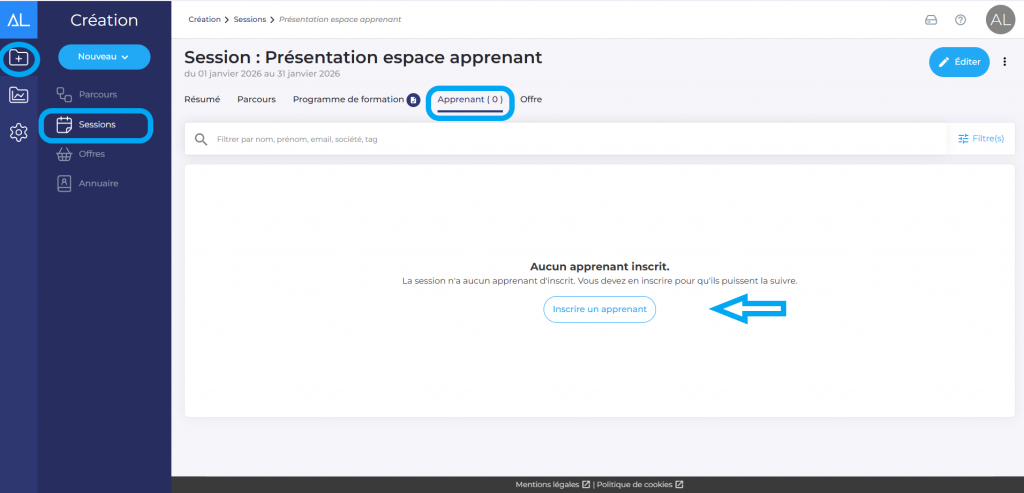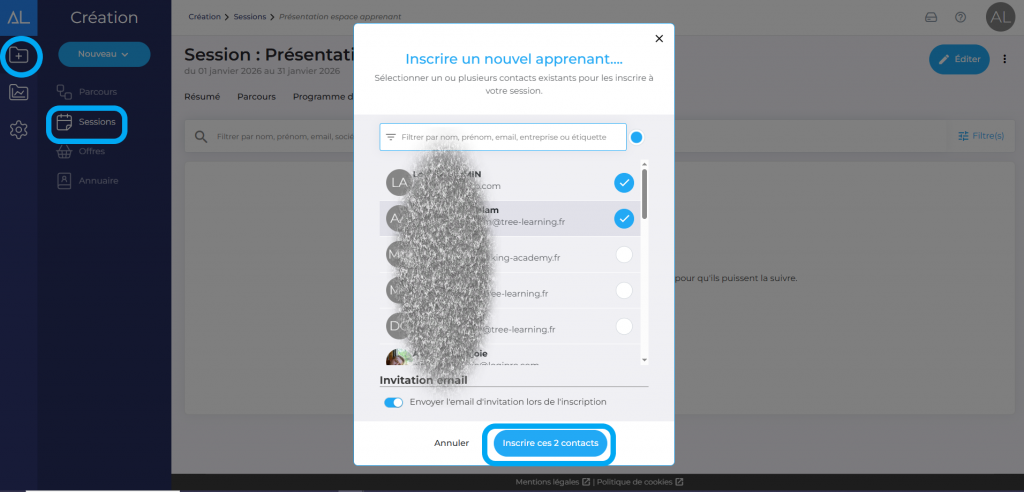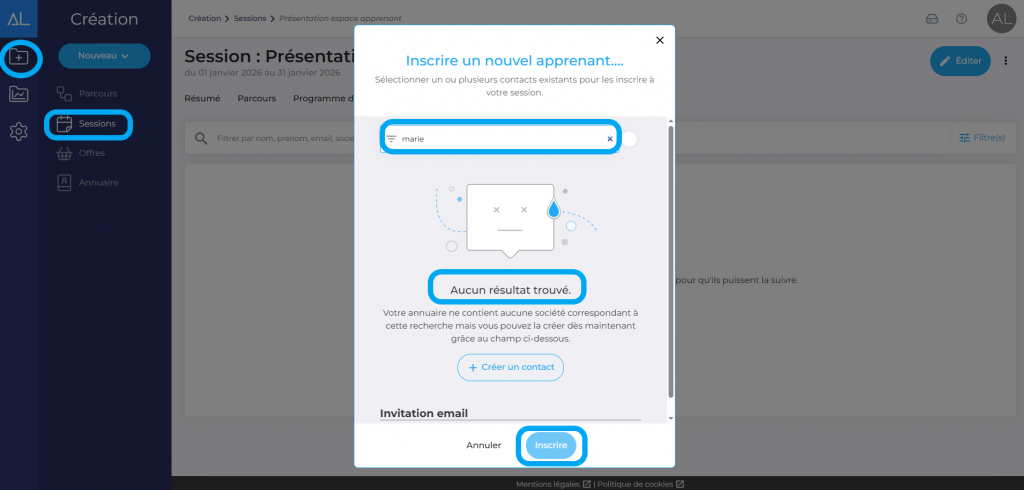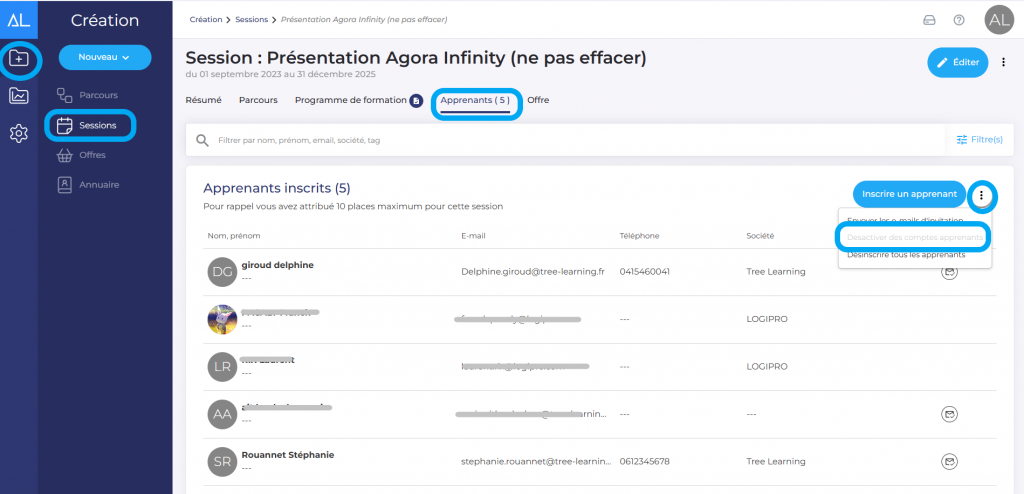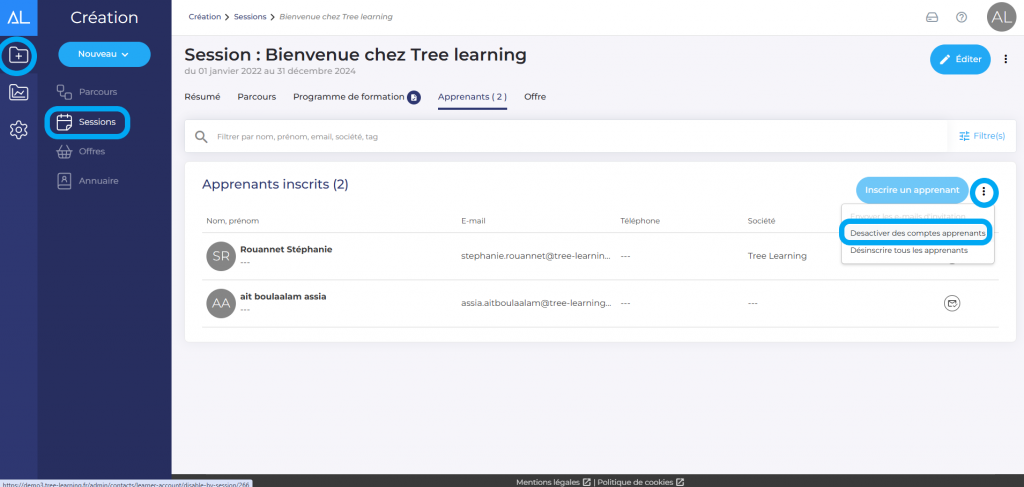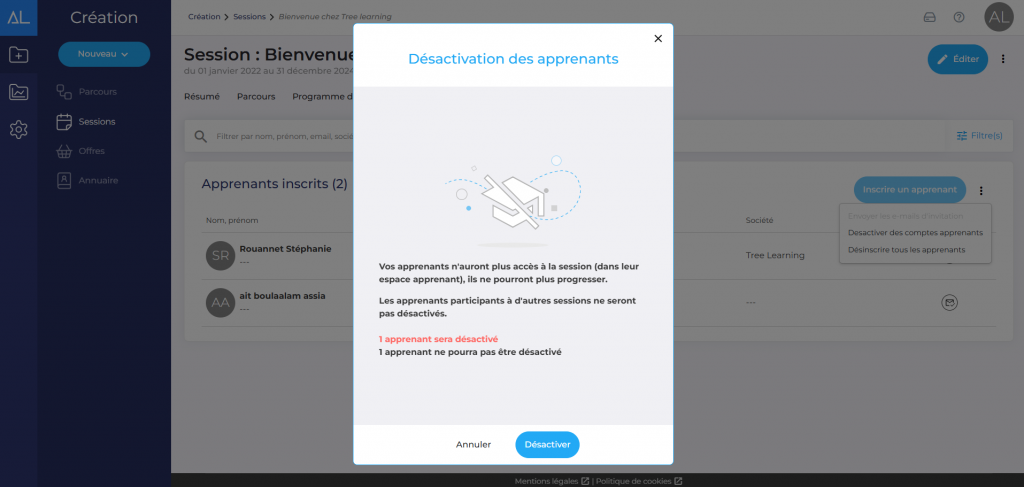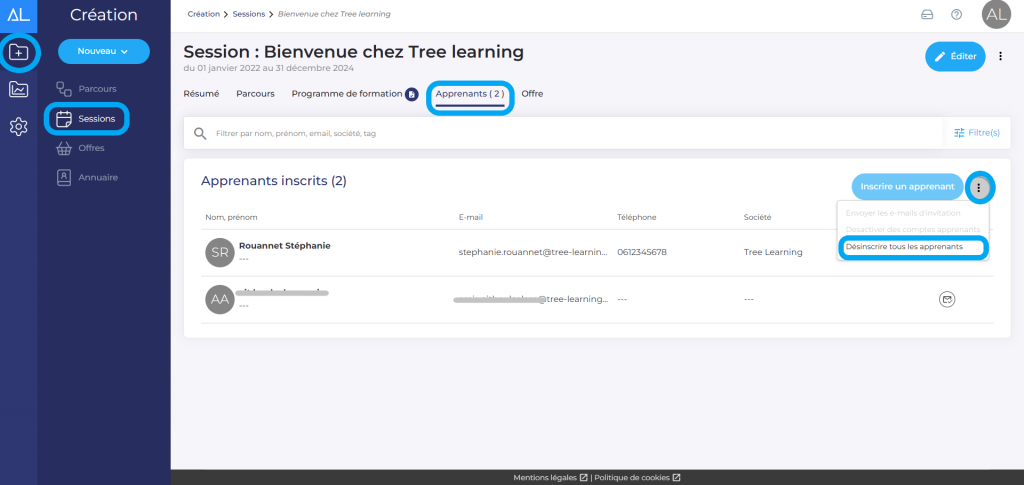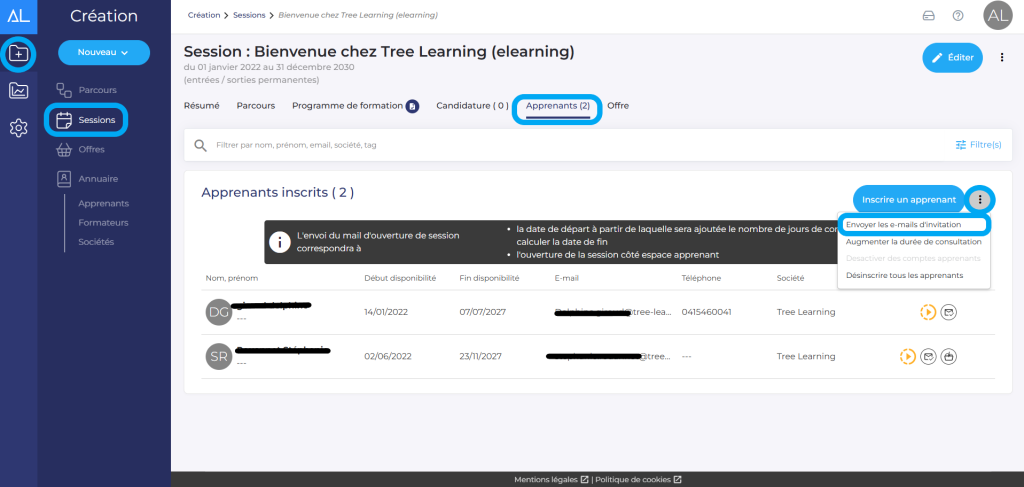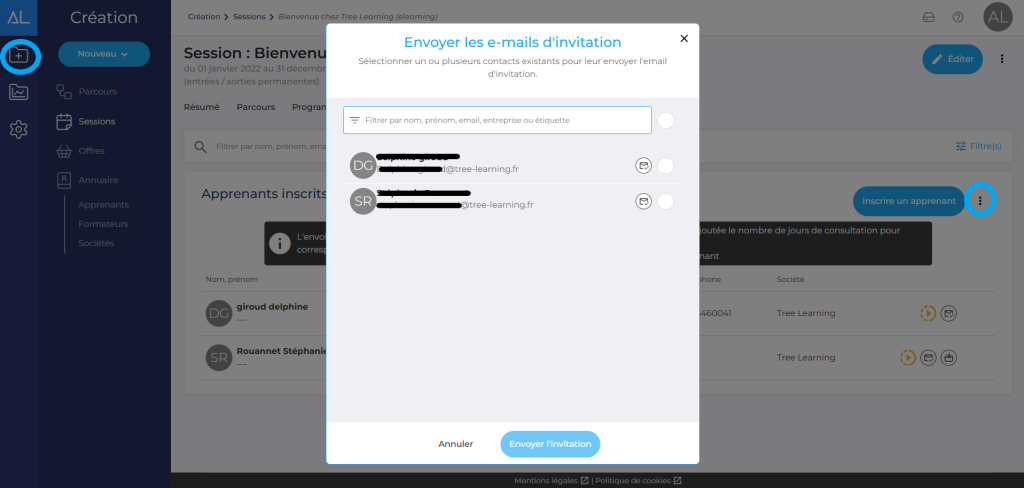Inscrire des apprenants à la session
Pour inscrire un apprenant dans une session depuis Agora Learning Infinity, rendez-vous dans “Création” puis “Sessions”, ou sur la « carte » Sessions sur la page d’accueil.
Ensuite, choisissez la session dans laquelle vous voulez inscrire votre apprenant, cliquez sur l’onglet “Apprenants” et « inscrire un apprenant ».
Si celui-ci existe déjà sur la plateforme, il vous suffira seulement de le sélectionner dans la liste. Si l’apprenant n’est pas créé sur la plateforme, allez dans “Créer un contact” lors de votre recherche.
Mentionnez alors toutes les informations le concernant.
Le nom, prénom et l’adresse mail sont impératifs pour une création de compte.
Désactivation en masse des apprenants
Vous avez 2 possibilités pour désactiver des comptes apprenants en masse: par session de formation (à la date de fin) ou via l’annuaire pour désactiver tous les comptes apprenants n’étant pas rattachés à une session en cours.
- Dans l’onglet « Apprenants » (de la session de formation), dans le menu 3 points à côté du bouton « Inscrire un apprenant », l’action « Désactiver des comptes apprenants » permets de désactiver tous les apprenants de la session.
Si l’action est grisée, cela signifie qu’aucun apprenant ne peut être désactivé: soit car il est inscrit à une autre formation, soit car il n’a pas terminé sa formation.
Dans le cas contraire, suite au choix de l’action une fenêtre résume le nombre d’apprenants automatiquement désactivables ou non. Une fois confirmé, tous les apprenants éligibles seront désactivés.
Depuis l’annuaire apprenants, il est possible de désactiver tous les comptes apprenants qui ne sont pas rattachés à une session en cours ou à venir.
La désactivation n’est pas une désinscription, l’apprenant ne pourra plus se connecter aux sessions, il pourra toujours accéder à son espace apprenant, consulter ses documents, accéder au catalogue, candidater à une nouvelle session de formation etc. Toutes ses données sont conservées et affichées, mais cela libère une place pour un autre apprenant, il ne sera plus facturé dans votre abonnement tant qu’il reste inactif.
Désinscription en masse des apprenants
Dans l’onglet « Apprenants » (de la session de formation), dans le menu 3 points à côté du bouton « Inscrire un apprenant », l’action « Désinscrire tous les apprenants » permets de désinscrire tous les apprenants de la session.
Toute désinscription supprime les données de suivi statistique.
Envoyer un mail d’invitation
Une fois l’inscription de votre apprenant effectuée, vous pouvez lui envoyer un email pour l’informer de son inscription. Toujours dans la session qui vous intéresse, cliquez sur “Apprenants”. Choisissez le contact que vous souhaitez informer, allez sur les 3 petits points à droite, et cliquez sur “Envoyer l’email d’invitation”. Vous pouvez également choisir d’informer plusieurs contacts avec la sélection multiple. Cet envoi est possible autant de fois que nécessaire.